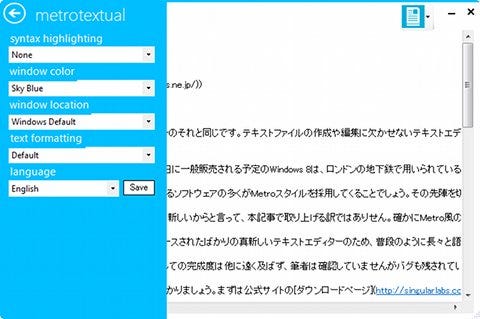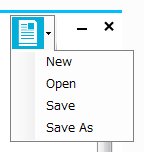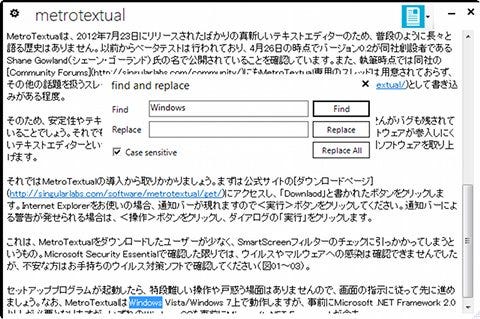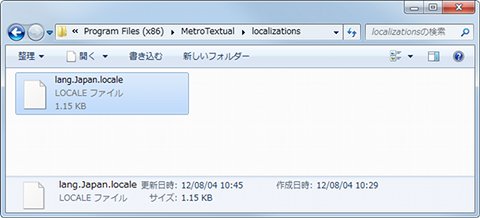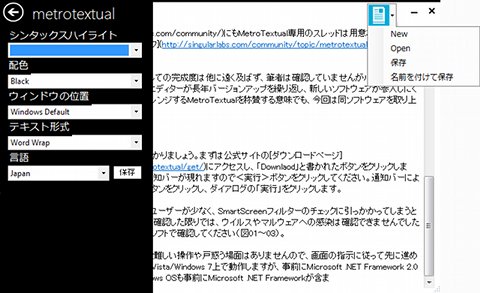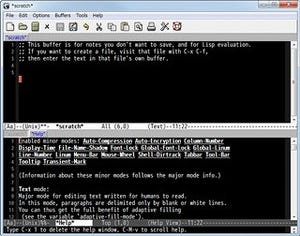完成度は低いが将来に期待
MetroTextualは、これまでとは大きく異なるビジュアルスタイルを採用しているため、どのように操作していいか戸惑う方が多いのではないでしょうか。そこで簡単に操作方法を紹介します。「metrotextual」と書かれた部分がタイトルバーおよびメニューバーに相当し、マウスポインターを移動させるとアイコンがテキスト選択から通常選択時の矢印アイコンに変更されますので、このアイコンで操作位置を判断してください。
歯車アイコンはデザインやテキスト形式を変更する設定メニューを呼び出せます。右側にある自身のアイコンを模したメニューからは、新規ファイル作成や既存ファイルの選択、保存などが可能です。ヘルプファイルやドキュメントが存在しないため、どこまでサポートされているか保証できませんが、いくつかのショートカットキーが有効であることを確認しました。
例えば既存ファイルを開くショートカットキーは[Ctrl]+[o]キー。上書き保存は[Ctrl]+[s]キーと、Windows系ソフトウェアでは一般的に割り当てられているショートカットキーが使用できます。この他にも検索および置換を行う[Ctrl]+[f]キーなども確認できました(図08~10)。
なお、肝心のテキストエディター機能は「Scintilla(シンティラ)」というライブラリーを採用。Scintilla自体はあまりメジャーではありませんが、以前の「世界のテキストエディターから」でも紹介した「NotePad++」(記事はこちら)や「SciTE」などで用いられていることでも有名です。
そのため、MetroTextualが備えるシンタックスハイライトは、そのままScintillaの同機能を用いていますので、HTMLやCSS、JavaScript、C#などメジャー言語はサポート済み。独自実装としてPostgreSQLやMicrosoft SQLのSQL構文にも対応しています(図11)。
ここで基本的な設定を変更しておきましょう。バージョン1.01では六色の配色が用意されていますので、まずはお好みの色をお選びください。その上で、日本語文書を作成する上で必要な折り返し(ワードラップ)機能を有効にします。これで最小限の設定が完了しましたが、実際にMetroTextualで文書を作成してみますと、カーソル移動を始めとする気になる点が多々見つかり、残念ながら常用使用は難しいでしょう(図12~14)。
今回MetroTextualを触っていて気付いたのが、表示言語や単位を国ごとに設定するロケールをサポートしている点。MetroTextualをインストールしたフォルダーを開きますと、「lang.Russian.locale」というロシア語用のファイルが見つかりましたが、そのままでは有効になりません。同フォルダー内に「localizations」というサブフォルダーを作成し、その中にロケールファイルを移動させることで、ロケール設定が有効になりました。
試しに日本語用ロケールファイルを作成してみましたが、すべての箇所が日本語化されず、ロケールファイルの読み込みパターンやテーブルマッチングに何らかの食い違いが発生しているのでしょう。今後MetroTextualがバージョンアップし、魅力的なテキストエディターへと成長したら、再び日本語化にチャレンジしてみます(図15~17)。
このようにMetroTextualは、テキストエディターとしての完成度は未熟ながらも、将来に期待を持てるソフトウェアです。前述のとおりSingularLabsは、ユニークなソフトウェアをいくつかリリースしていますので、ご興味のある方はMetroTextualと一緒にチェックしてみましょう。
MetroTextualの紹介は以上です。ナビゲーターは阿久津良和でした。次回もお楽しみに。
阿久津良和(Cactus)